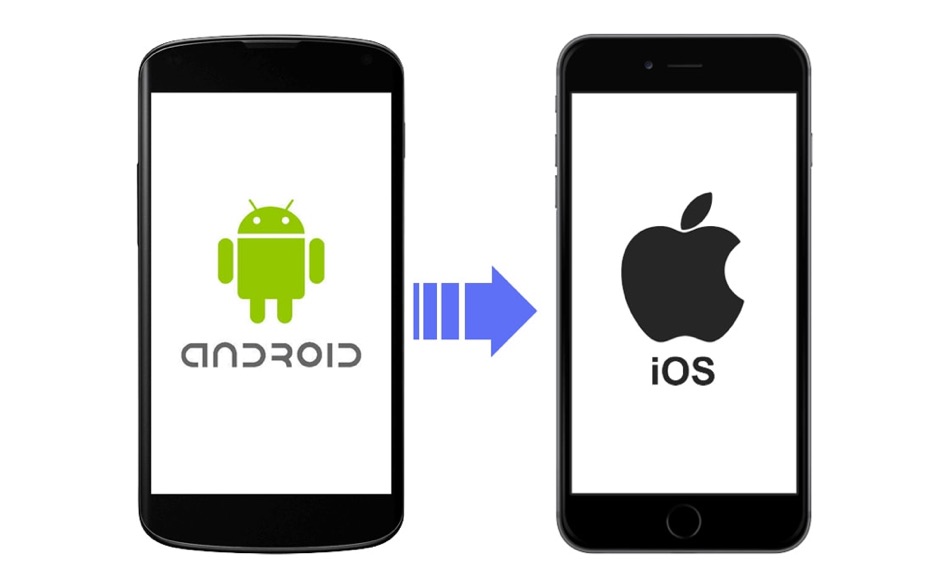
Bạn vừa chuyển từ Android sang iPhone? Nếu có, bạn có thể tự hỏi về cách chuyển danh bạ Android sang iPhone. Đừng lo lắng bạn không đơn độc! Đây là một câu hỏi phổ biến mà tôi nghe thấy từ hầu hết những người dùng cũ của Android, những người gần đây đã chuyển sang iPhone. Tin tốt là các bước để chuyển danh bạ Android sang iPhone khá dễ dàng và bạn có thể thực hiện điều này bằng nhiều cách.
Danh bạ của bạn là một trong những dữ liệu quan trọng nhất và bạn phải biết tất cả các cách để chuyển danh bạ Android sang iPhone, chẳng hạn như sử dụng:
- AppleỨng dụng Move to iOS dành cho Android.
- Một thẻ SIM.
- Google.
Vì vậy, hãy bắt đầu với số một…
Phương pháp 1: Chuyển danh bạ Android sang iPhone bằng AppleDi chuyển đến ứng dụng iOS:
Với AppleỨng dụng Move to iOS của ứng dụng chuyển danh bạ từ Android sang iPhone đã trở nên dễ dàng hơn nhiều. Bạn có thể tải xuống ứng dụng này miễn phí từ Cửa hàng Play. Điểm hay nhất mà tôi yêu thích ở ứng dụng Move to iOS là nó không chỉ chuyển danh bạ mà còn có thể được sử dụng để chuyển tin nhắn văn bản Android, ảnh, video, tài khoản, lịch, thậm chí cả dấu trang trang web qua Wi-Fi sang iPhone. Có cách nào đơn giản khác để chuyển mọi thứ trong một lần không? Tôi chắc chắn là không có.
Xin lưu ý rằng nó chỉ truyền dữ liệu của bạn chứ không phải Ứng dụng mà đề xuất các ứng dụng bạn có trong điện thoại thông minh Android của mình.
Note: Trong trường hợp của Android 4.0 trở lên (điện thoại thông minh hoặc máy tính bảng) và iPhone chạy iOS 9.3, bạn cần tải xuống Move trên iPhone của mình từ Google Play.
Phương pháp 2: Chuyển danh bạ Android sang iPhone bằng thẻ SIM:
Chỉ muốn chuyển danh bạ hoặc không còn quyền truy cập vào thiết bị Android của bạn? Hãy thử phương pháp nổi tiếng là sử dụng thẻ SIM trong thiết bị Android của bạn để di chuyển danh bạ sang iPhone. Bạn chỉ cần sao lưu danh bạ trên thẻ SIM và chuyển chúng sang iPhone.
Note: Nếu bạn không còn quyền truy cập vào thiết bị Android của mình nhưng đã lưu danh bạ trên thẻ SIM, thì hãy chuyển sang bước 6 trở đi.
Đối với phương pháp này, hãy làm theo các bước sau:
- Đi tới ‘Danh bạ’ trên điện thoại Android của bạn
- Đi tới ‘Trình đơn’ rồi đến ‘Cài đặt’
- Đi tới cài đặt ‘Nhập / Xuất’ và nhấn vào nó
- Đi tới ‘Xuất’ và xuất sang ‘Thẻ SIM’
- Chờ cho đến khi quá trình hoàn tất
- Tháo SIM và lắp vào iPhone của bạn.
- Đi tới ‘Cài đặt’ trên iPhone của bạn.
- Đi tới ‘Danh bạ’ (Thư, Lịch Danh bạ cho các phiên bản iOS cũ hơn)
- Chọn ‘Nhập danh bạ trên SIM’
- Bây giờ tất cả danh bạ của bạn sẽ xuất hiện trong iPhone của bạn
iPhone báo SIM không hợp lệ hoặc không lắp thẻ SIM? Hãy thử các bản sửa lỗi của chúng tôi…
Phương pháp 3: Chuyển Danh bạ Android sang iPhone bằng Google:
Trong phương pháp này, bạn có thể sử dụng đám mây để chuyển danh bạ Android sang iPhone. Đối với vấn đề đó, hãy sử dụng tài khoản Google của bạn. Tại sao? Vì cả iPhone và Android đều hỗ trợ tài khoản Google.
Làm theo các bước sau để di chuyển danh bạ:
- Tự động sao lưu danh bạ vào Google trên thiết bị Android; Hoặc
- Đi tới Cài đặt> Tài khoản chọn tài khoản Google bạn muốn đồng bộ hóa với
- Bật ‘Đồng bộ hóa Danh bạ’.
- Thêm tài khoản Google của bạn vào iPhone và bật đồng bộ hóa danh bạ.
- Để thêm tài khoản Google của bạn vào iPhone, hãy đi tới Cài đặt> Mật khẩu & Tài khoản và nhấn vào tài khoản Gmail. Nhập thông tin đăng nhập tài khoản Google của bạn.
- Sau khi tài khoản đã được thêm, hãy bật công tắc ‘Danh bạ’ (nó sẽ chuyển sang màu xanh lục). Danh bạ của bạn được thêm vào tài khoản Google sẽ đồng bộ hóa với thiết bị iOS của bạn.
Nếu tài khoản Google của bạn đã được thêm vào iPhone của bạn, bạn có thể chỉ cần truy cập nó bằng cách đi tới Cài đặt> Mật khẩu & Tài khoản> Tài khoản Gmail và bật chuyển đổi cho Danh bạ.
Note: Mọi thay đổi trong sổ địa chỉ iPhone của bạn sẽ đồng bộ với tài khoản Google.
Bạn thấy bài viết này hữu ích hoặc muốn chia sẻ thêm thông tin? Chia sẻ với chúng tôi trong phần bình luận bên dưới.
Hãy theo dõi ioshacker.com để biết thêm nhiều bài viết hữu ích cho thiết bị iOS của bạn.
